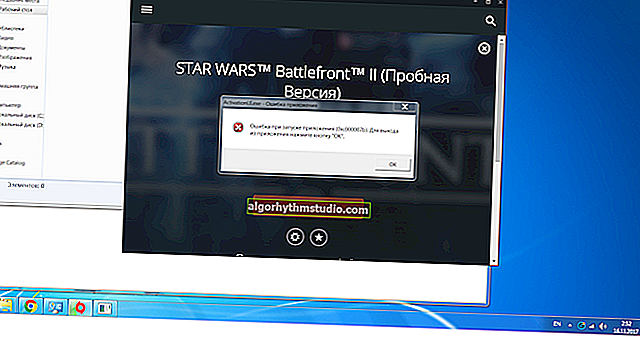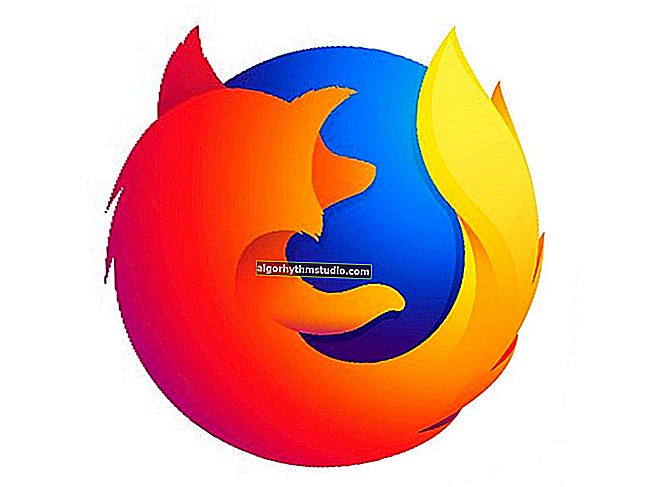So aktualisieren Sie das UEFI (BIOS) eines Motherboards (am Beispiel von ASRock)
 Guten Tag!
Guten Tag!
Wenn Sie bestimmte Computerprobleme lösen, können Sie einfach nicht auf die Aktualisierung des BIOS / UEFI verzichten. In den meisten Fällen kann dies in folgenden Fällen erforderlich sein:
- Sie haben einen neuen Prozessor (Festplatte, Grafikkarte usw.) gekauft, aber die Karte sieht ihn nicht.
- Die aktuelle Firmware-Version enthält Fehler, die in der neueren behoben wurden.
- in der aktualisierten Version von UEFI / BIOS zusätzlich. Optionen, mit denen Ihr PC schneller und bequemer arbeitet. ?
Im Allgemeinen habe ich mich in dieser kleinen Notiz dazu entschlossen, ein schrittweises Beispiel für die Aktualisierung von UEFI auf ASRock-Boards (die in letzter Zeit sehr populär geworden sind) zu geben.
Die Notiz ist für Anfänger gedacht. Alle Aktionen werden durch Screenshots und Fotos gesichert. Ich kann nur feststellen, dass einige Ihrer Menüs geringfügig von meinen abweichen können (abhängig vom Board-Modell und der Firmware-Version).
? Hilf auch!
Wenn Sie einen Laptop / ein Netbook haben, empfehle ich, meinen vorherigen Hinweis zum Aktualisieren des BIOS zu verwenden (z. B. ein Gerät von HP).
Wichtig!
1) Alles, was Sie wie unten beschrieben tun - auf eigene Gefahr und Gefahr!
2) Aktualisieren Sie BIOS / UEFI nicht nur wegen einer neuen Version - dies geschieht nur, wenn es einen bestimmten Grund gibt!
3) Durch ein Firmware-Upgrade kann der Garantieservice ungültig werden.
* *
UEFI-Update Schritt für Schritt
SCHRITT 1: Bestimmen Sie das genaue mathematische Modell. Gebühren
Und so müssen wir zuerst das genaue Modell des Motherboards herausfinden (mit allen Punkten und Strichen ...). Und es ist besser, sich nicht auf die Dokumentation zu verlassen, die mit dem PC geliefert wurde (es könnte einfach keine Überarbeitung bis zum Ende geben ...).
Der einfachste Weg, um das Mattenmodell zu lernen. Bretter:
- oder überprüfen Sie es visuell: Es gibt immer Markierungen auf den Brettern;
- oder drücken Sie die Tastenkombination Win + R , geben Sie das Fenster „Ausführen“ Befehl msinfo32 in dem Fenster , das erscheint, suchen Sie nach der Zeichenfolge „Hauptplatine Modell“ . ?

Systeminformationen - Modellmat. Gebühren
Für alle Fälle zitiere ich unten einen Artikel, in dem dieses Problem genauer analysiert und mehrere weitere Methoden angegeben werden.
? Hilfe!
So finden Sie das Modell des Motherboards eines Computers oder Laptops heraus.
Apropos!
Es ist wahrscheinlich offensichtlich, aber ich kann nicht anders, als zu empfehlen, die aktuelle UEFI-Version zu klären. Dies geschieht am besten direkt im BIOS / UEFI-Menü selbst (diese Informationen werden in der Regel auf der Seite "Main" angezeigt).
? Hilfe!
So rufen Sie das BIOS (UEFI) auf einem Computer oder Laptop auf [Anleitung]

UEFI Version 3.30 - UEFI Version
* *
SCHRITT 2: Starten Sie die richtige UEFI / BIOS-Version
Jetzt geben wir einfach das Mattenmodell ein. Geben Sie in das Google / Yandex-Suchfeld ein und eines der ersten Suchergebnisse ist die offizielle Website des Herstellers (wir brauchen sie ...).
Die Liste der BIOS-Firmware befindet sich normalerweise auf einer separaten Seite. Für ASRock müssen Sie den Abschnitt "Spezifikation / BIOS" öffnen (Beispiel unten ?).

Offizielle ASRock-Website - BIOS herunterladen
Als nächstes sollten Sie in der Regel einige der neuesten BIOS-Versionen herunterladen (in meinem Fall sind dies die Versionen 3.30 und 3.70).
Wichtig: Beachten Sie die Beschreibung jeder BIOS-Version - in einigen Fällen können dort wichtige Details angegeben werden (z. B. die Reihenfolge der Aktualisierungen - es ist nicht immer möglich, die neueste Firmware-Version sofort zu installieren!).

Archiv mit Firmware herunterladen
* *
SCHRITT 3: Vorbereiten des Flash-Laufwerks
Um UEFI zu aktualisieren, benötigen wir einen USB-Stick. Fast jeder wird ...

Wir verbinden das Flash-Laufwerk mit dem USB-Anschluss
Nach dem Herstellen der Verbindung muss es formatiert werden (Hinweis: Gehen Sie zu "Arbeitsplatz", klicken Sie mit der rechten Maustaste darauf und wählen Sie "Format" aus dem Menü ?).
? Hilfe!
So formatieren Sie ein USB-Flash-Laufwerk (FAT32, exFAT, NTFS).

Formatieren Sie den USB-Stick
Ein wichtiger Punkt: Das Dateisystem sollte FAT32 ausgewählt sein (NTFS ist möglicherweise nicht sichtbar ...).
Hinweis: Bei der Formatierung werden alle Daten vom Laufwerk / Flash-Laufwerk gelöscht!

FAT32-Dateisystem
Danach müssen Sie die heruntergeladenen Firmware-Dateien auf das USB-Flash-Laufwerk kopieren (wenn sie sich in den Archiven befinden - natürlich sollten sie entpackt werden). Beispiel unten ?.
Hinweis: Es ist besser, mehrere Firmwares gleichzeitig zu schreiben (damit Sie, wenn etwas passiert, zu einem älteren zurückkehren können ...).

Die Firmware-Dateien wurden aus dem Archiv extrahiert und auf ein USB-Flash-Laufwerk geschrieben
* *
SCHRITT 4: Aktualisierungsprozess
Wenn Sie eine unterbrechungsfreie Stromversorgung haben, empfehle ich, diese vor dem Aktualisieren des BIOS / UEFI an einen PC anzuschließen. Wenn es nicht vorhanden ist, starten Sie den Vorgang zumindest, wenn nicht erwartet wird, dass Sie das Licht ausschalten (es ist besser am Abend, wenn die Nachbarn sich nicht für Reparaturen entscheiden und mit Stanzen, Schweißen usw. beginnen).
* *
Gehen Sie also zuerst zu BIOS / UEFI, gehen Sie zum Abschnitt "Tool" und wählen Sie die Option "Instant Flash". Ein Fenster mit allen auf dem Flash-Laufwerk gefundenen Firmware-Versionen sollte automatisch angezeigt werden. Sie müssen eine davon auswählen und auf die Schaltfläche "Aktualisieren" klicken . ?

Tool - Update starten
Bestätigen Sie dann Ihre Absicht, indem Sie auf "Ja" klicken .

Wir bestätigen
Der Aktualisierungsvorgang sollte beginnen: Drücken Sie während dieser Zeit keine Tasten auf der Tastatur und schalten Sie den PC nicht aus. Das Aktualisieren der Firmware dauert normalerweise 2-5 Minuten. (abhängig vom Boardmodell und der Firmware-Version).

Aktualisierungsprozess
Nach Abschluss des Updates wird ein kleines Fenster angezeigt, in dem Sie aufgefordert werden, die Eingabetaste zu drücken, um das System neu zu starten.

BIOS-Update erfolgreich abgeschlossen - Drücken Sie die Eingabetaste, um den Computer neu zu starten
Wenn Sie UEFI erneut eingeben, werden Sie feststellen, dass die Version auf eine neuere Version geändert wurde (jetzt unterstützt die Karte neue Hardware und zusätzliche Funktionen).

Die BIOS-Version wurde aktualisiert
* *
SCHRITT 5: Was tun, wenn das Update nicht erfolgreich abgeschlossen wurde?
Im Allgemeinen gibt es beim Upgrade zwei Hauptgefahren:
- Stromausfall (ohne USV);
- Auswahl einer ungeeigneten Firmware-Version (z. B. wenn das Modell des Motherboards falsch bestimmt wurde oder die Firmware von einer inoffiziellen Site heruntergeladen wurde).
Wenn zumindest (wenn auch mit Fehlern) der PC gestartet wird und Sie das BIOS aufrufen können, führen Sie das Firmware-Update erneut aus (wählen Sie beispielsweise nur eine andere Version aus).
Wenn der PC überhaupt nicht reagiert und sich nicht einschalten lässt, versuchen Sie zunächst, den Akku auf der Matte zu entfernen. einsteigen und 2-3 Minuten warten. (Natürlich sollte der PC von der Stromversorgung getrennt werden ... ?).

Wie sieht die Batterie auf der Matte aus? Tafel
Schließen Sie dann den Akku wieder an und schalten Sie den PC ein. Wenn er nicht erneut reagiert, muss die Karte zum Servicecenter gebracht werden. Dort können sie das BIOS auf dem Programmierer flashen (die Bedienung ist nicht sehr schwierig und normalerweise nicht teuer ...).
* *
Das ist alles für diese Sim heute ...
Ergänzungen zum Thema - werden nicht überflüssig.
Viel Glück!
?